從 iOS的4.0iPad 上添加的最有趣的功能之一就是 AirPrint,也就是說,能夠使用任何 兼容打印機 利用這種類型的技術從平板電腦本身進行無線打印。
儘管某些型號的 WiFi 打印機已經相當實惠,例如 惠普Deskjet 3054A (大面積的價格約為 59 歐元),您可能不願意扔掉已經陪伴您很長時間的那個。 好吧,可以使從與 iPad 連接到同一 WiFi 網絡的計算機連接和共享的任何 USB 打印機與 AirPrint 兼容,並且在這種情況下不需要越獄。
為此,我們需要一個名為 AirPrint Activator 的小軟件,可以從您的網站免費下載 Windows 版和 Mac 版。 官方網站.
下載並相應解壓縮並在計算機上安裝 AirPrint Activator 後,無論其操作系統如何,該過程都非常簡單:
打開 OS X 系統偏好設置中的“共享”面板,或 Windows 中相應的控制面板,在本地網絡上共享所需的打印機。
- 啟動 Air Print Activator 應用程序。

- 激活開關以開啟該功能。
- 輸入管理員密碼。
- 按照彈出窗口中的說明進行操作,指示系統中共享的哪一台打印機將用於 AirPrint。 您現在可以關閉 AirPrint 窗口。
- 將 iPad 連接到與電腦相同的 WiFi 網絡。
- 我們在 iPad 上打開要打印的內容(網頁、pdf、電子郵件等),然後轉到上方的選項按鈕。 其中,將出現“打印”選項,當我們按下它時,我們可以選擇在 WiFi 網絡上共享的打印機,就好像它與 AirPrint 兼容一樣。
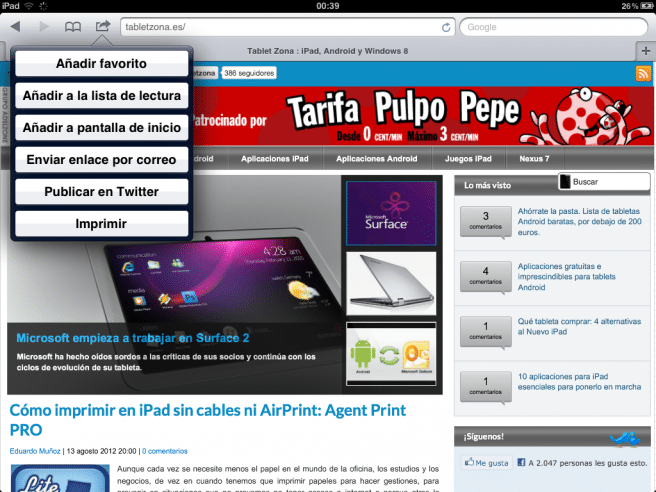
如果您仍然不清楚本教程,這裡有一個視頻,雖然是英文,但解釋了在 Mac OS X 和 Windows 上使用 AirPrint Activator 激活打印機的過程
蘋果電腦:
Windows的7:
您說 Airprint Activator 存在 Windows 版本,但在您放置鏈接的頁面上,您只能下載 Mac 版本。
確實是這樣,我很想看看是否有人了解Windows。
在 google 中搜索“Windows AirPrint Installer iOS 5 for x86 x64”。
杏仁把戲很豪華,我不知道有這個存在,我在 0 時尋找它,在 iPad 3 和 iPhone 4s 上工作,都是最新版本且沒有越獄。
啊啊啊啊啊我簡直不敢相信,這太簡單了,太棒了。 謝謝 !!! 😀
現在是付費(捐贈)還有其他選擇嗎?
是的,捐贈
Pendejo
問題和解決方案哪個先出現? 幸運的是,這並不重要。